Wurden Sie jemals mit der Situation konfrontiert, dass Ihr iPad nur weißes Apple-Logo zeigt und der Bildschirm nicht mehr reagiert? Es kann ja mal passieren, dass Ihr iPad eingefroren wird, wenn Sie das iPad auf eine neue iOS-Version aktualisieren, das iPad jailbreaken, oder einige Drittanbieter-Apps installieren. Was kann man tun, wenn das iPad sich nicht starten lässt und zeigt nur Apple Logo? In diesem Artikel stellen wir Ihnen vor, warum iPad beim Apple-Logo hängt, und die Lösungen dazu vor.
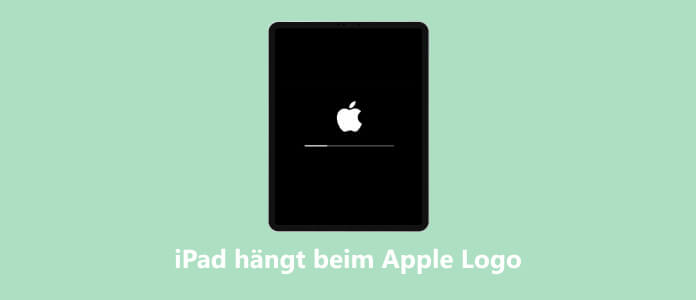
Es gibt viele Ursachen dazu, dass iPad beim Apple-Logo hängt. Nach dem iOS Jailbreak, dem iOS-Update oder einer Wiederherstellung oder Zurücksetzung zeigt Ihr iPad plötzlich das Apple-Logo beim Booten. Aber was passiert eigentlich, wenn das iPad beim Apple-Logo hängen bleibt?
Wenn Sie Ihr iPad einschalten, wird es das Batterie-Management-IC, die Logikschaltung und den Systemspeicher überprüfen, und dann den Prozessor einschalten und eine Reihe von internen Komponenten einrichten. Während des Startvorgangs des iPad erscheint sich das Apple-Logo auf dem Bildschirm und die Autostart-Funktionen werden automatisch im Hintergrund gestartet. Wenn Ihr iPad beim weißen Apple-Logo hängt, kann es Fehler bei einigen Teilen geben, und kann sie nicht richtig arbeiten.
Folgend listen wir einige Möglichkeiten, warum Ihr iPad eingefroren ist:
Jailbreak ist ein Prozess der Software-Änderungen, der Einschränkungen der iOS-Apps entfernt und Ihnen volle Kontrolle über Ihr iOS-Gerät wie iPhone XS Max/XR/8p/7/6/6s/5c/5/4s/4, iPad Pro/Air/mini, iPod touch 6 usw. gibt. Wenn Sie Ihr iPad jailbreaken, geben Sie den Apps einen einfachen Zugang zum iOS-System. Und es könnte dazu führen, dass Ihr iPad beim Apple-Logo auf dem Bildschirm hängt.
Wenn Sie Ihr iPad auf eine neue iPadOS-Version über iTunes aktualisieren möchten, wird es einen Zugang für neue Daten zur iOS-Kernfunktionalität erstellt. Dies kann einige Probleme verursachen. Sicherheits-Software, defekte USB-Kabel und defekte USB-Ports können die Übertragung von Daten interferieren und Software-Korruption machen. Das kann auch passieren, wenn Sie Dateien von PC/Mac auf iPad übertragen oder Daten aus einem iTunes-Backup wiederherstellen. Die fehlerhafte Dateiübertragung kann das weiße Apple-Logo auf dem iPad-Bildschirm verursachen.
Es gibt auch andere Gründe dazu, dass Ihr iPad nur Apple-Logo nicht mehr startet. Beispielweise haben Sie einige unsichere Apps auf Ihrem iPad installiert, oder die iPad-Hardware beschädigt.
Jetzt haben Sie schon erfahren, warum Ihr iPad beim Apfel-Logo eingefroren ist. Folgend zeigen wir Ihnen, wie man das eingefrorene iPad befreien kann, wenn das iPad sich nicht mehr starten lässt.
Möchten Sie Ihr iPad aus dem Apple-Logo-Bildschirm befreien? Hier empfehlen wir Ihnen eine professionelle Software zur iOS Systemwiederherstellung - Aiseesoft iOS Systemwiederherstellung, die das Problem ohne iTunes lösen kann. Zuerst laden Sie die Software kostenlos auf Ihrem Computer herunter.
Schritt 1: iPad mit Computer verbinden
Starten Sie die Software auf Ihrem Computer, und schließen Sie Ihr iPad per USB-Kabel an. Dann klicken Sie auf "Mehr Tools" in der linken Listen. Klicken Sie weiter auf "iOS Systemwiederherstellung". Dann befinden Sie sich in einem neuen Fenster.
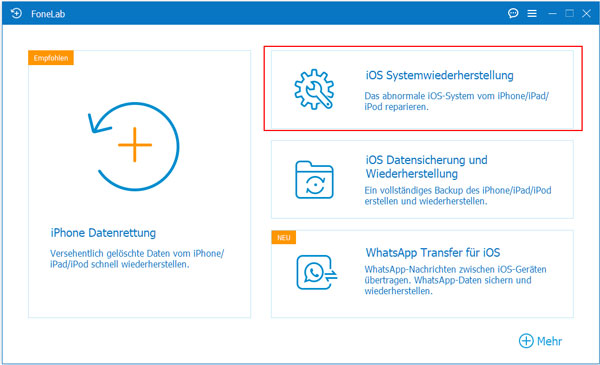
Schritt 2: Das iPad in den Recovery-Modus versetzen
Klicken Sie auf "Starten". Die Software wird automatisch Ihr iPad erkennen. Und Informationen wie das iPad Modell und der iPad Zustand werden auf der Oberfläche angezeigt. Dann klicken Sie auf "Reparieren". Wählen Sie "Standard-Modus" und klicken Sie auf "Bestätigen">"Weiter".
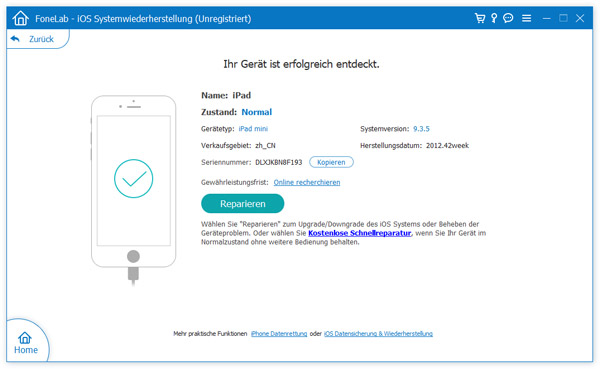
Wenn die Software Ihr iPad nicht entdeckt, klicken Sie auf den Button "Starten" und wählen Sie "Standard-Modus", um das im Apple-Logo eingefrorene iPad zu reparieren. Dann folgen Sie die Schritte auf der Oberfläche des Programms, um Ihr iPad in den Recovery-Modus oder den Wartungsmodus zu versetzen.
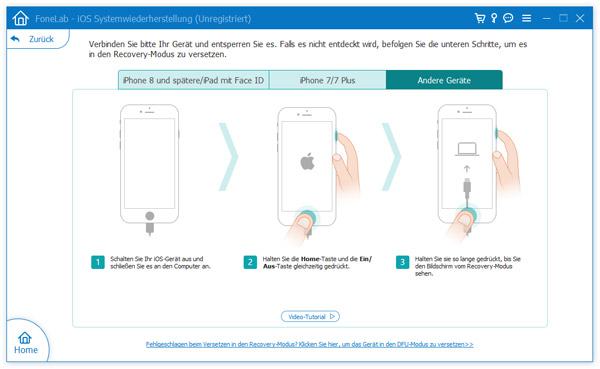
Schritt 3: iOS-System auswählen
Dann die Software wird die Informationen Ihres iPad wie Gerätetyp und iOS-System automatisch erkennen. Falls nicht, wählen Sie bitte manuell die richtigen Informationen besonders iOS-System. Dann klicken Sie auf den Button "Reparieren".
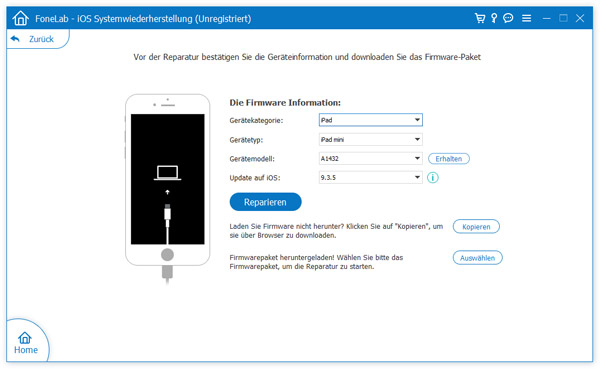
Schritt 4: Das eingefrorene iPad aus dem Apple-Logo-Bildschirm befreien
Die iPad System Recovery Software wird die richtige Firmware für Ihr iPad herunterladen. Nach dem Download wird die Software Ihr iPad aus dem Apple-Logo reparieren. Das iPad wird automatisch neu gestartet. So können Sie iPad ohne iTunes wiederherstellen und weiter nutzen.
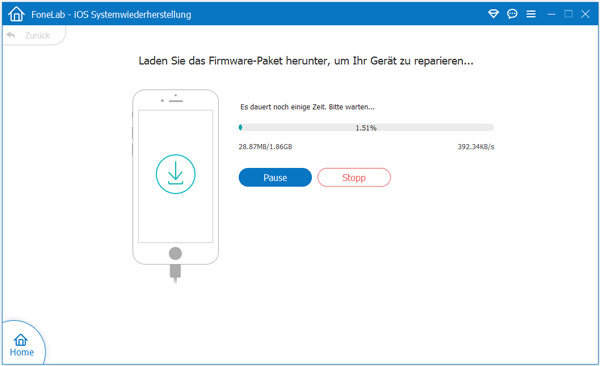
Modelle mit Home-Taste: Halten Sie die Power-Taste und die Home-Taste gleichzeitig mindestens zehn Sekunden lang gedrückt. Lass die beiden Tasten los, wenn das Apple-Logo erscheint.
Andere Modelle: Drücke die Lautstärketaste "Lauter" und lass sie wieder los, drücke die Lautstärketaste "Leiser" und lass sie wieder los. Halte dann die obere Taste gedrückt. Lass die Taste los, wenn das Apple-Logo erscheint.
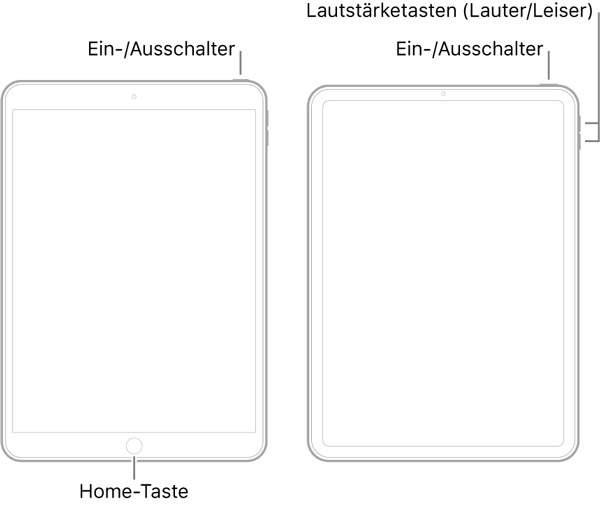
Wir schlagen Ihnen vor, dass Sie vorher iPad Backup erstellen. Wenn Sie schon iPad Daten gesichert haben, können Sie diesen Weg probieren.
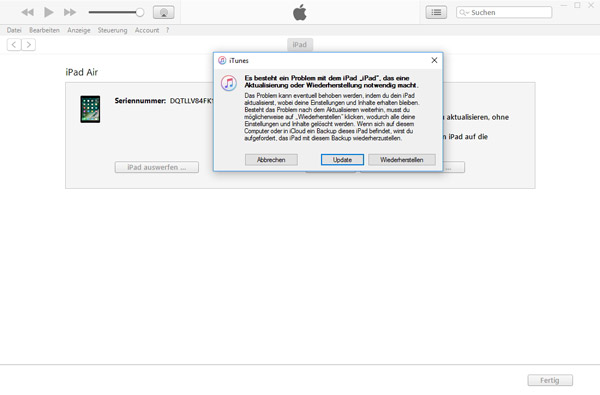
Schritt 1: Schalten Sie Ihr iPad aus.
Schritt 2: Verbinden Sie Ihr iPad mit dem Computer über ein USB-Kabel, und starten Sie iTunes.
Schritt 3: Drücken Sie die Home-Taste und Power-Taste gleichzeitig, bis sich ein iTunes-Logo auf dem Bildschirm erscheint. Dann wird das iPad in den Recovery-Modus versetzt. Klicken Sie auf den Button "Wiederherstellen" in iTunes.
Schritt 4: Wenn Sie Ihr iPad mit iTunes zurücksetzen, werden alle Daten aus dem iPad gelöscht. Deshalb sollten Sie regelmäßig ein iTunes-Backup erstellen.
Wenn Ihr iPad nur Apple Logo zeigt, können Sie einen iPadOS Update z.B. iPadOS 18 durchführen, um mögliche Systemprobleme zu beheben. Diese Methode verbessert die Systemstabilität Ihres iPads und bietet wichtige Sicherheitspatches. Nachdem Sie Ihr iPad auf der neuesten iPadOS-Version aktualisiert haben, startet es vielleicht wieder ordnungsmäßig.
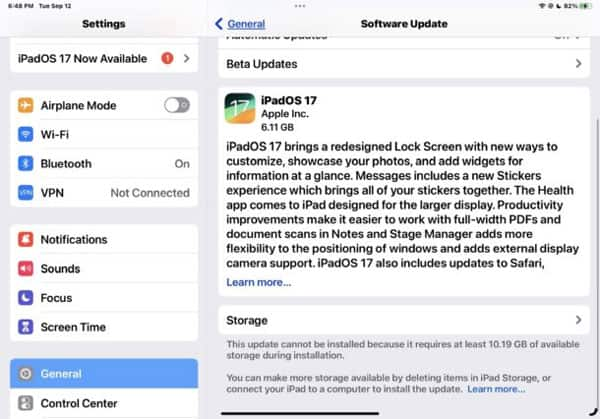
Schritt 1: Legen Sie Ihr iPad unter einer Internetverbindung. Tippen Sie auf "Einstellungen" > "Allgemein" > "Softwareupdate" auf Ihrem iPad.
Schritt 2: Tippen Sie auf "Softwareupdate". Wenn ein Update verfügbar ist, werden Sie dazu aufgefordert, es herunterzuladen und zu installieren.
Schritt 3: Nachdem der Download abgeschlossen ist, wird Ihr iPad das Update installieren und sich automatisch neu starten. Danach können Sie überprüfen, ob das Apple Logo noch auf dem Bildschirm bleibt.
Fazit
Egal welche Methode Sie wählen, können Sie leicht das Problem lösen, wenn Ihr iPad beim Apple-Logo hängt. Um Ihr iPad ohne Datenverlust zu retten, empfehlen wir Ihnen Aiseesoft FoneLab iOS Systemwiederherstellung. Damit brauchen Sie sich keine Sorgen um die Datenverlust auf dem iPad zu machen. Diese Software kann Ihnen auch dabei helfen, wenn grüner oder oranger Punkt auf iPhone zeigt. Downloaden und probieren Sie die Software aus.